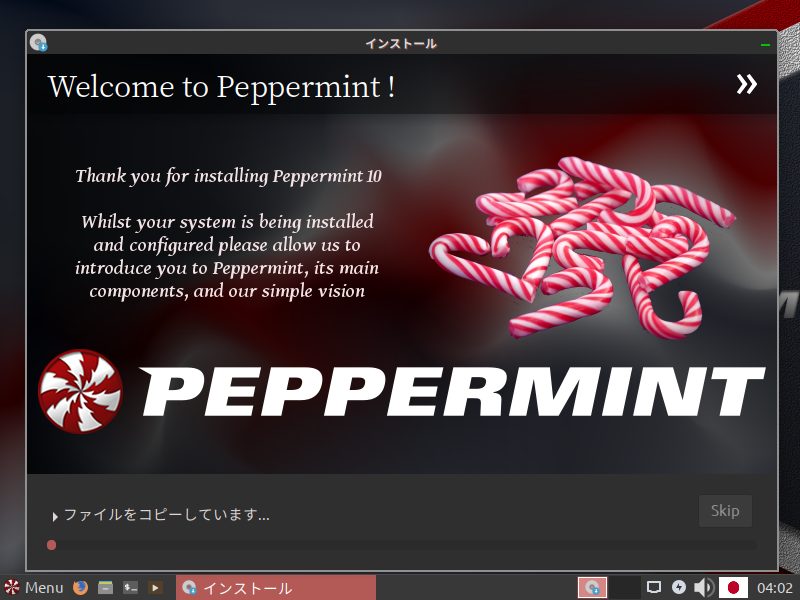
2019年5月17日にリリースされた「Peppermint 10(20190514)」について、簡単な特徴とインストールについてまとめました。
Peppermint 10 は、Ubuntu 18.04 LTS(長期サポート)ベースのOSで、32bitと64bitの両方のハードウエアをサポートしています。
Peppermint OSを提供しているのは、英国コーンウォール州を拠点として活動しているソフトウェア会社です。
Peppermint 10 デスクトップはこんな感じ
以下の映像は、VirtualBox(Ver.6.0.8)にて起動・メニューなどの操作確認を行いました。
なお、メモリの割当は2GBに設定しています。
Peppermintのデフォルトのデスクトップ環境はLXDE (Lightweight X11 Desktop Environment)であり、軽量でわかりやすいデスクトップになっています。
Peppermint 10 について
isoファイルから起動する時、インストーラまたはOEMインストールオプションに直接進むと、背景イメージが表示されない視覚異常が発生する可能性がありますが、システムには影響ないとのことです。
Peppermint 9 は、日本語化について少し面倒でしたが、Peppermint 10 では解決しています。
ダウンロード
公式サイト:https://peppermintos.com/
トップページの「DOWNLOAD 32 BIT」か「DOWNLOAD 64 BIT」のアイコンをクリックするとダウンロードウインドが表示されます。
ダウンロードウインドウ下部にあるアイコンをクリックしますが、どちらかわからない方は、左側の「Direct Download」をクリックしてください。
今回インストールでは、「Peppermint-10-20190514-amd64.iso」をダウンロードしています(64bitのPCへインストール)。
インストール(VirtualBox)
それぞれの選択項目を記載してありますので、選択したら「続ける」などをクリックしてください。
以下のGIFアニメのナンバーは、下記ステップと同じです。
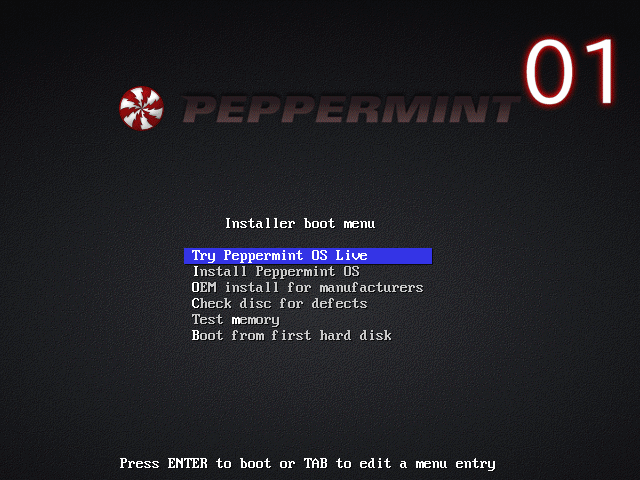
※実際のインストールでは、USBメモリを差し込んで起動しますが、元のOSが立ち上がった場合は、BIOS等の設定が必要です。
- 直接インストールせずにライブ起動させます。
- ライブ起動したら、デスクトップ左上のインストールアイコンからインストールしてください。
- 一番下に日本語とありますので、選択します。
- キーボードレイアウトで、すでに「日本語」が選択済みのハズ。右側は使っているキーボードの種類を選びます。
- アップデートと他のソフトウエアについて、今回は設定のまますすめます。
- 「ディスクを削除してPeppermintをインストール」を選択します。
※ハードディスクの内容が全て削除されますので、ご注意ください。 - ディスクの書き込み確認ですので、よければそのまま。
- ロケーション選択で、「Tokyo」が選択されていると思います。
- ユーザー情報やパスワードを設定します。
- ここでインストール設定した状況に応じて、数十分程度待つとインストールが終了しますので、「今すぐ再起動する」をクリックします。
インストールメディアを抜く指示がなく、ライブ起動してしまったら、USBメモリ等を抜いて再起動し直してください。
日本語入力について
インストールが終了し再起動したら、すでに日本語入力は可能になっています。

まとめ
Peppermint 10 特徴のまとめとインストール
Ubuntu 18.04 LTSベースのOSで、32bitと64bitをサポート
ダウンロードについて
公式サイトトップページより
「Peppermint-10-20190514-amd64.iso」をダウンロード(インストールは64bitのPC)
インストールは簡単
インストーラー起動後は、最初に日本語を選択すれば、入力はユーザーネームとパスワード程度で済みますし、クリックを何回かするだけで完了します。
日本語入力の設定ついて
特に必要なく、再起動後は日本語入力が可能になっています。
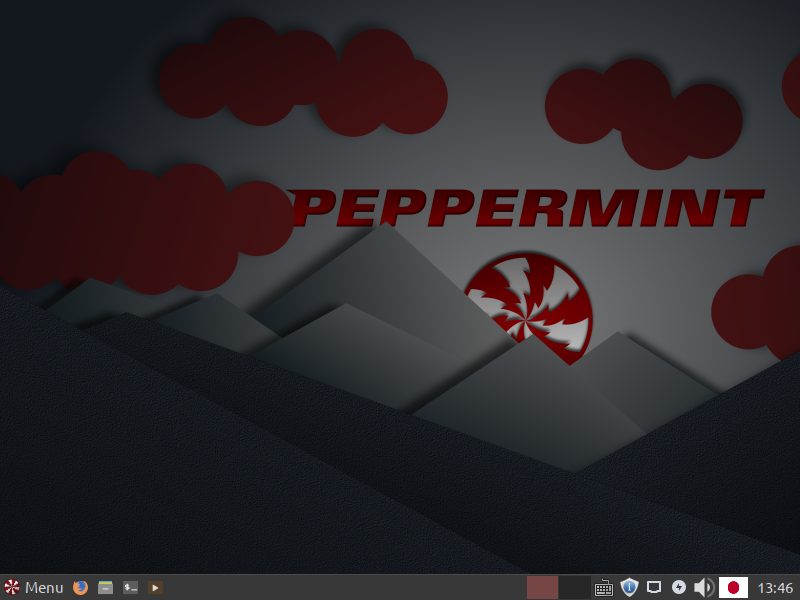


コメント
こんにちは。
こちらのページを拝見して、Peppermint 10 をインストールさせて頂きました。
使用PCは、ASUS ET1602 32bit です。
CPU Atom N270 1.6GHz
SSD 120GB
RAM 2GB
HDDをSSDにして、windows10 アップしたのですが、余りにも激重。
OS 起動(デスクトップ表示)に6分以上。
Google chrome 起動(Yahoo!トップページ表示)に約3分。
そこで Linux OS 使ってみようと思いました。
主な使用目的は、職場の休憩時間に気軽にインターネット利用。
導入条件は、32bit対応・デフォルト日本語表示・軽量・OSインストールが簡単。
使用した感じは、
OS起動(デスクトップ表示)約70秒。
Firefoxの起動(Yahoo!トップページ表示)約10~15秒。
シングルコアなので多少のもたつきはありますが、それでも劇的に軽快になりました。
ありがとうございました。
コメントありがとうございます。
お役に立てたのでしたら幸いです。